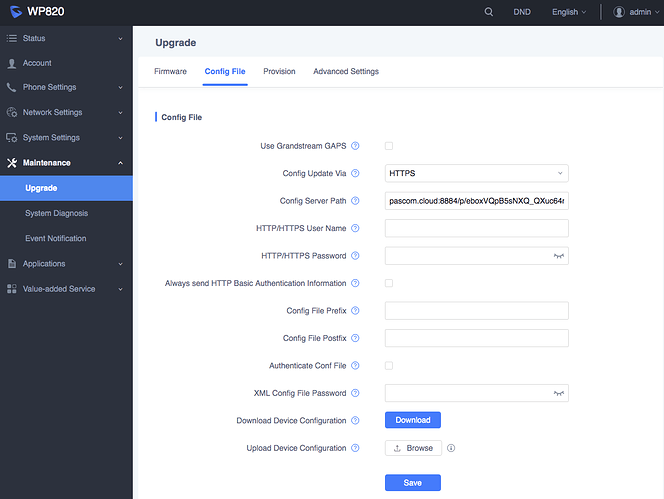Ab der pascom Version 18 ist es möglich ein Grandstream WP820 WiFi Telefone in Ihre Telefonanlage zu integrieren.
Da dieses Gerät nicht alle pascom Funktionen unterstützt wird es von pascom nicht offiziell supportet. Wenn Sie dieses Gerät dennoch in Ihrer pascom Telefonanlage integrieren und nutzen möchten, folgen Sie dieser Anleitung:
Anleitung
-
Stellen Sie sicher, dass Sie eine aktuelle pascom 18 Version verwenden.
-
Duplizieren Sie in der pascom WebUI die Basiskonfiguration von “Grandstream” unter Endgeräte > Basis-Konfiguration > Grandstream > + Duplizieren und Speichern Sie die Kopie.
-
Bearbeiten Sie die soeben erstellte Kopie und ersetzen Sie die dort hinterlegte Konfiguration durch folgenden Code:
Basiskonfiguration: Grandstream WP820
<?xml version="1.0" encoding="UTF-8" ?>
<gs_provision version="1">
<mac>{{{071ipp_mac}}}</mac>
<config version="1">
{{#if_regex "GXV" 071ipp_cur_model}}
{{!-- Maintenance/Language --}}
<P1362>{{{list_key lang "de_DE" "de_DE" "en_US" "en"}}}</P1362>
{{else}}
{{!-- Maintenance/Language --}}
<P1362>{{{list_key lang "de_DE" "de" "en_US" "en"}}}</P1362>
{{/if_regex}}
{{#if_regex "GXP2" 071ipp_cur_model}}
{{!-- Settings/XML Application --}}
<P337>http://{{{httpip}}}/provisioning/{{{071ipp_mac}}}/pui/menu</P337>
<P352>pascom</P352>
{{/if_regex}}
{{!-- Settings Date and Time --}}
<P30>{{{httpip}}}</P30>
<P64>{{{list_key lang "de_DE" "CET-1CEST-2,M3.5.0/02:00:00,M10.5.0/03:00:00" "en_US" "GMT+0BST-1,M3.5.0/01:00:00,M10.5.0/02:00:00"}}}</P64>
<P102>{{{list_key lang "de_DE" "2" "en_US" "1"}}}</P102>
<P122>{{{list_key lang "de_DE" "1" "en_US" "0"}}}</P122>
{{!-- Settings/Call Feature --}}
<P1561>1</P1561>
<P71>0</P71>
{{!-- Account General Settings --}}
<P81>1</P81>
<P271>1</P271>
<P3>{{{displayname}}}</P3>
<P33>{{{setting sys.asterisk.dialplan.global.voicebox.watched.value }}}</P33>
<P34>{{{013pee_password}}}</P34>
<P35>{{{013pee_username}}}</P35>
<P47>{{{cs_domain}}}.cloudstack</P47>
<P270>{{{displayname}}}</P270>
{{#if_eq voip_sip 'tls'}}
<P130>2</P130>
<P48>{{{httpip}}}</P48>
{{else}}
<P130>{{#if_eq voip_sip 'udp'}}0{{else}}1{{/if_eq}}</P130>
<P48>{{{httpip}}}</P48>
{{/if_eq}}
{{#if_regex "GXV" 071ipp_cur_model}}
<P1801>0</P1801>
<P2380>1</P2380>
{{/if_regex}}
{{!-- Account 1/Audio Settings --}}
<P183>{{#if_eq voip_media 'srtp'}}2{{else}}0{{/if_eq}}</P183>
<P2363>0</P2363>
{{!-- Account 1/Preferred codecs: Opus, PCMU, PCMA, G722 --}}
<P57>123</P57>
<P58>0</P58>
<P59>8</P59>
<P60>9</P60>
{{!-- Account 1/SIP Settings/Advanced Features --}}
<P1347>{{{setting sys.asterisk.pickup.prefix.snom}}}</P1347>
{{!-- Account 1/Call Settings --}}
<P2382>15</P2382>
<P191>0</P191>
<P72>0</P72>
{{!-- Settings Web Service --}}
<P1402>0</P1402>
{{!-- Maintenance/Upgrade and Provisioning --}}
<P212>2</P212>
<P145>2</P145>
<P1411>0</P1411>
<P1414>0</P1414>
{{!-- Maintenance/ Web Access --}}
<P2>{{{admin_password}}}</P2>
{{!-- Phonebook/LDAP --}}
{{#if_eq ldap_proxy 'off'}}
<P8034>0</P8034>
<P8035>0</P8035>
<P8036></P8036>
<P8023></P8023>
<P8024></P8024>
<P8027></P8027>
<P8026></P8026>
<P8025></P8025>
<P8020></P8020>
<P8021></P8021>
<P8037></P8037>
<P8022></P8022>
<P8028></P8028>
<P8029></P8029>
<P8030></P8030>
<P8033></P8033>
{{else}}
<P8034>0</P8034>
<P8035>0</P8035>
<P8036>%cn</P8036>
<P8023>cn={{{ldap_username}}},dc=devices,{{{ldap_suffix}}}</P8023>
<P8024>{{{ldap_password}}}</P8024>
<P8027>3</P8027>
<P8026>(|(cn=%)(sn=%))</P8026>
<P8025>(telephoneNumber=%)</P8025>
<P8020>{{{httpip}}}</P8020>
{{#if vpnconnection}}
<P8021>389</P8021>
<P8037>0</P8037>
{{else}}
<P8021>636</P8021>
<P8037>1</P8037>
{{/if}}
<P8022>dc=phonebook,{{{ldap_suffix}}}</P8022>
<P8028>cn sn givenName</P8028>
<P8029>telephoneNumber</P8029>
<P8030>%cn</P8030>
<P8033>1</P8033>
{{/if_eq}}
</config>
</gs_provision>
-
Schließen Sie das Grandstream WP820 WiFi in Ihrem Netzwerk an.
-
Sie können Ihr Grandstream WP820 WiFi Telefon unter Endgeräte > Geräteliste > + Hinzufügen > IP-Telefon: Hersteller Grandstream hinzufügen.
-
Wählen Sie als Basiskonfiguration die zuvor erstellte Basiskonfiguration aus.
-
Tragen Sie die MAC-Adresse des Grandstream WP820 WiFi Telefons ein.
-
Speichern Sie das neue Endgerät.
-
Wählen Sie in der Geräteliste erneut das neu hinzugefügte Gerät aus und klicken Sie auf Bearbeiten.
-
Weisen Sie dem Gerät unter Zuweisung einen Benutzer zu und wählen Sie Speichern und anwenden
-
Wählen Sie in der Geräteliste erneut das Grandstream WP820 WiFi Telefon aus und klicken Sie auf Aktion > Provisioning-URL.
-
Kopieren Sie die erhaltene Provisioning-URL, um diese in der WebUI des Grandstream WP 820 WiFi Telefon zu hinterlegen.
-
Surfen Sie auf die WebUI des angelegten Grandstream WP820 WiFi Telefon in Ihrem Netzwerk.
-
Tragen Sie unter Maintenance > Upgrade > Config File > Config Server Path die zuvor kopierte Provisioning URL ein und klicken Sie auf Save (Speichern).
-
Starten Sie das Gerät neu. Nach dem Neustart provisioniert das Gerät mit der pascom Telefonanlage und erhält neue Login-Daten: admin / 0000